今天图老师小编要跟大家分享AutoCAD2025定义文字样式详解,精心挑选的教程简单易学,喜欢的朋友一起来学习吧!
【 tulaoshi.com - cad教程 】
一、AutoCAD2013定义文字样式:
命令:。
AutoCAD2013文字样式用于确定标注文字时所采用的字体、字大小以及其他文字特征。在一幅AutoCAD2013图形中可以定义多个文字样式,但用户只能用当前文字样式标注文字。
命令操作:
在命令行中输入命令;或在AutoCAD2013工具栏中单击注释,在弹出的下拉列表中单击 文字样式按钮。

图01
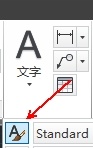
图02
(本文来源于图老师网站,更多请访问http://www.tulaoshi.com/cadjc/)AutoCAD2013即可打开文字样式对话框。

图03
1.样式列表框:

图04
列表框中列有当前己定义的文字样式,用户可以从中选择对应的样式作为当前样式或进行样式修改。AutoCAD2013了名称分别为Standard和Annotative的两个文字样式,其中文字样式Annotative是注释性文字样式(样式名前有图标 )。
文字样式的含义及使用。
显示当前文字样式的名称,如图所示说明当前文字样式为Standard,这是AutoCAD2013提供的默认标注样式。
2.样式列表过滤器:
图05
位于样式列表框下方的下拉列表框是样式列表过滤器,用于确定将在样式列表框中显示哪些文字样式。列表中有所有样式和正在使用的样式两种选择。
3.预览框:
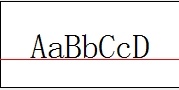
图06
AutoCAD2013预览框会动态显示出与所设置或选择的文字样式对应的文字标注预览图像。
4.字体选项组:
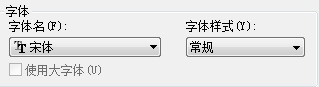
图07
确定文字样式采用的字体。如果选中了使用大字体复选框,可以分别确定SHX字体和大字体。SHX字体是通过形文件定义的字体(形文件是AutoCAD2013用于定义字体或符号库的文件,其源文件的扩展名是.SHP。扩展名为.SHX的形文件是编译后的文件)。大字体用来指定亚洲语言(包括简、繁体汉语、日语、韩语等)使用的大字体文件。
5.大小选项组:
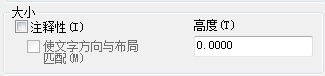
图08
指定文字的高度,可以直接在高度文本框中输入高度值。如果将文字高度设为0,那么当用DTEXT命令(
AutoCAD2013会提示指定高度:,即要求用户设定文字的高度。如果在高度文本框中输入了具体的高度值,AutoCAD2013将按此高度标注文字,用DTEXT命令标注文字时不再提示指定高度:。大小选项组中的注释性复选框用于确定所定义的文字样式是否为注释性文字样式。
6.效果选项组:
该选项组用于确定文字样式的某些特征。
(1)颠倒复选框。
确定是否将文字颠倒标注,其效果如图所示。

图09
(2)反向复选框。
确定是否将文字反向标注。如图反向标注的文字。
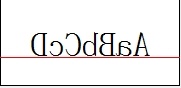
图10
(3)垂直复选框。
确定是否将文字垂直标注。
(4)宽度因子文本框。
确定文字字符的宽度比例因子,即宽高比。当宽度比例因子为1时表示按系统定义的宽高比标注文字;当宽度比例因子小于1时字会变窄,反之变宽。
图11
(5)倾斜角度文本框。
确定文字的倾斜角度。角度为0时字不倾斜;角度为正值时字向右倾斜;为负值时字向左倾斜,如图所示。
图12
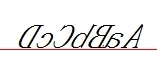
图13
7置为当前按钮
将在样式列表框中选中的样式置为当前按钮。
注:当需要以已有的某一文字样式标注文字时,应首先将该样式设为当前样式。利用AutoCAD2013样式工具栏中的文字样式控制下拉列表框。可以方便的将某一文字样式设为当前样式。

图14
9,新建按钮
创建新文字样式。创建方法为:单击新建按钮,AutoCAD2013弹出如下图所示的新建文字样式对话框。在对话框中的样式名文本框中输入新文字样式的名字,单击确定按钮,即可在原文字样式的基础上创建一个新文字样式。当然,此新样式的设置(字体等)仍然与前一样式相同,还需要进行某些设置。
(本文来源于图老师网站,更多请访问http://www.tulaoshi.com/cadjc/)
图15
10.删除按钮
删除某一文字样式。删除方法为:从AutoCAD2013样式下拉列表中选中要删除的文字样式,单击删除按钮。
用创建块命令定义的是内部块,它从属定义块时所在的图形。AutoCAD2013提供了定义外部块的功能,即将块以单独的文件保存。
1.启动AutoCAD2013中文版软件,在AutoCAD2013绘图窗口中绘制图形,如图所示tuLaOshi。
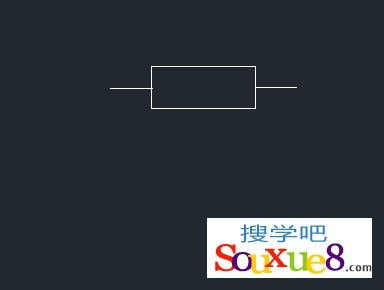
图01
2.在命令行中输入命令,并按空格键执行命令;或在AutoCAD2013修改工具栏中单击 按钮下方的创建块文字,从弹出的下拉列表中选择写块按钮。

图02
(本文来源于图老师网站,更多请访问http://www.tulaoshi.com/cadjc/)3.AutoCAD2013弹出写块对话框,如图所示:

图03
下面介绍写块对话框中主要选项功能:
(1)源选项组:
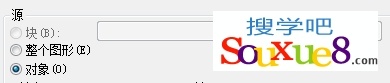
图04
确定组成块的对象来源。其中块单选按钮表示将把以用命令创建的块创建成外部块(即保存到磁盘);整个图形单选按钮表示将把当前图形创建成外部块;对象单选按钮则表示要将指定的对象创建成外部块。
(2)基点选项组:

图05
确定块的插入基点位置。可以直接在X、Y和Z文本框中输入对应的坐(www.tulaoshi.com)标值;也可以单击拾取点按钮 ,切换到绘图屏幕指定基点。
(注:从理论上讲,可以选择块上或块外的任意一点作为插入基点,但为了以后使块的插入更方便、更准确,一般应根据图形的结构来选择基点。通常将基点选在块的中心点、对称线上某一点或其他有特征的点。)
(3)对象选项组 :
确定组成块的对象。
在AutoCAD2013绘图时,新创建的对象将被放置于当前图层上。默认情况下当前图层是图层0,也可以是用户创建的任意图层。将其他图层置为当前图层后,也就从一个图层切换到了另一个图层,随后创建的任何对象都被放置在新的当前图层上,并采用其设置的颜色、线型和其他特性。
要要选择哪个图层设置为当前图层并在该图层上绘制图形,有两种方法:
一、AutoCAD2013设置为当前图层第一种方法:
1.在AutoCAD2013图层工具栏上,点击图层按钮 。
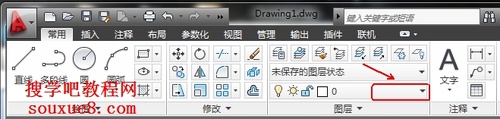
图01
2.打开图层名称下拉列表,此下拉列表列出了AutoCAD2013所有图层。
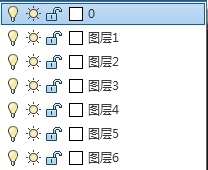
图02
(本文来源于图老师网站,更多请访问http://www.tulaoshi.com/cadjc/)3.鼠标左键单击选择需要设置为当前图层的图层名称(如图层5)。

图03
二、AutoCAD2013设置为当前图层第二种方法:
1.在AutoCAD2013图层工具栏上,单击选择图层特性按钮 。
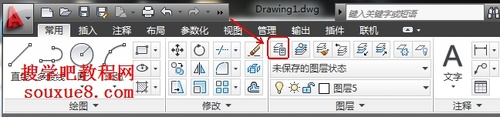
图04
2.在弹出打开的AutoCAD2013图层特性管理器对话框中点击需要设为当前层的图层名称(如图层5),再点击置为当前按钮,即可设置图层5TUlaoshi为当前图层。
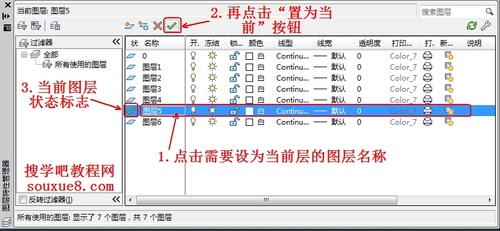
图05
3.点击AutoCAD2013图层特性管理器对话框左上角的关闭 按钮,关闭图层特性管理器对话框。此时可以在被设置为当前的图层上(图层5)进行绘图操作了。

图06
在AutoCAD2013命令行输入命令并执行;或在工具栏中单击文字按钮,在弹出的下拉列表中选择单行文字按钮。
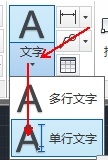
图01
AutoCAD2013命令提示:

图02
(本文来源于图老师网站,更多请访问http://www.tulaoshi.com/cadjc/)第一行提示说明了当前文字样式,当前文字样式的字高度以及该文字样式不是注释性样式。下面介绍第二行提示中各选项的含义。
1.指定文字的起点:
确定文字行基线的始点位置,为默认项。AutoCAD2013为文字行定义了顶线、中线、基线和底线4条参考线,用来确定文字行的位置。如下所示为以文字串SouXueq为例,说明了这4条线与文字串的关系。

图03
如果在指定文字的起点或[对正(J)/样式(S)]:提示下制定了文字基线的起点位置,AutoCAD2013提示:
图04
输入文字的高度值后按空格键。如果在文字样式中已指定了文字高度,则没有此提示。
图05
输入文字行的旋转角度值后按空格键。
而后,AutoCAD2013在绘图屏幕上显示出一个表示文字位置的方框,用户可以直接输入要标注的文字。输入一行文字后,可以按键换行或用鼠标左键指定新的文字位置。如果连续按两次键,结束命令,完成文字的标注。
2.对正(J):
指定文字的对正方式,类似于用Word文字编辑器排版时使文字左对齐、居中或右对齐等,但AutoCAD2013提供了更灵活的对正方式。选择对正(J)选项。
图06
AutoCAD2013提示:选择一种对齐方式即可。
图07
3.样式(S):
确定所标注文字的样式。执行样式(S)选项。
图08
AutoCAD2013提示:
图09
在此提示下,用户可以直接输入当前要使用的文字样式名,也可以用?响应来显示前己有的文字样式。如果直接按键,则采用默认样式。标注文字时,有时需要标注一些特殊字符,如希望在一段文字的上方或下方加线、标注度(°)标注正负公差符号(±)、标注直径符号(Φ)等,但这些特殊字符不能从键盘上直接输入。为解决这样的问题,AutoCAD2013提供了专门的控制符(又称为转意符),以实现特殊标注的要求。AutoCAD2013的控制符由两个百分号(%%)和一个字符构成。下表列出了AutoCAD2013的常用控制符。

图10
AutoCAD2013的控制符不区分大小写。本教程一般采用大写字母。控制符中,%%O和%%U分别上划线、下划线的开关,即当第一次出现此符号时,表明打开上划线或下划线,即开始画上划或下划线;而当第二次出现对应的符号时,则会关掉上划线或下划线,即停止画上划线或下划线。
AutoCAD2013中文版使用TEXT命令标注单行文字操作步骤:
1.在命令行中输入命令,按空格键执行,AutoCAD2013提示:
图11
(此时在AutoCAD2013绘图窗口中合适位置单击鼠标,确定文字起点位置。)
2.AutoCAD2013命令提示:
图12
(指定文字的高度值,如这里输入100,按空格键)。
3.AutoCAD2013命令提示:
图13
(输入文字的角度值,如使文字平行输入,输入值为0度;这里我们输入角度值为60,按空格键)。
4.然后,从键盘输入搜学吧教程网。

图14
5.最后按两次键,完成AutoCAD2013对应文字的标注,如图所示:
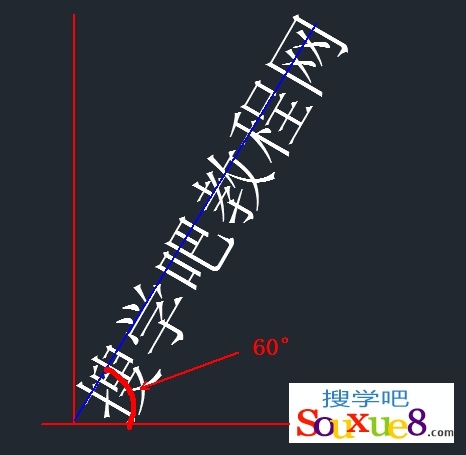
图15
命令: 菜单栏:文件丨打印。

1.新建或者绘制新图形。
2.页面设置:
执行命令。

3.弹出页面设置管理器对话框,单击对话框中的新建按钮,在弹出的新建页面设置对话框的新页面设置名文本框中输入A4页面,如图所示。

4.单击确定按钮,在页面设置对话框中进行相关设置,如图所示。

5.单击确定按钮,AutoCAD2013返回到页面设置管理器对话框,如图所示;利用置为当前按钮将新页面设置A4页面置为当前页面,单击关闭按钮关闭页面设置管理器对话框。
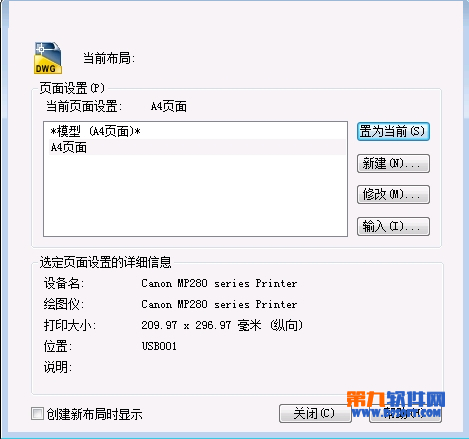
6.打印图形:
执行命令,AutoCAD2013弹出打印对话框,如图所示。
通过页面设置选项组中的名称下拉列表框指定页面设置后。对话框中显示与其对应的打印设置,用户也可以通过对话框中的各项单独进行设置。如果单击位于右下角的按钮 ,可以展开打印对话框。
对话框中的预览按钮用于预览打印效果。如果预览后认为满足打印要求。单击确定按钮,即可将对应的图形通过打印机或绘图仪输入到图纸。

7.由于已将页面设置A4页面置为当前页面,所以在打印对话框中显示出对应的页面设置,单击确定按钮,即可打印,也可以在打印前单击预览按钮预览打印效果,或更改某些设置。
来源:http://www.tulaoshi.com/n/20160408/2166217.html
看过《AutoCAD2025定义文字样式详解》的人还看了以下文章 更多>>